L'objectif est d'installer VMware Workstation PRO sur Ubuntu 20.04 Focal Fossa Linux. Ensuite, vous pouvez configurer des machines virtuelles avec VMware Workstation Pro sur une seule machine physique et les utiliser simultanément avec la machine réelle.
Dans ce didacticiel, vous apprendrez :
- Comment installer les prérequis de VMware Workstation
- Comment télécharger VMware Workstation
- Comment installer VMware Workstation
- Comment démarrer VMware Workstation
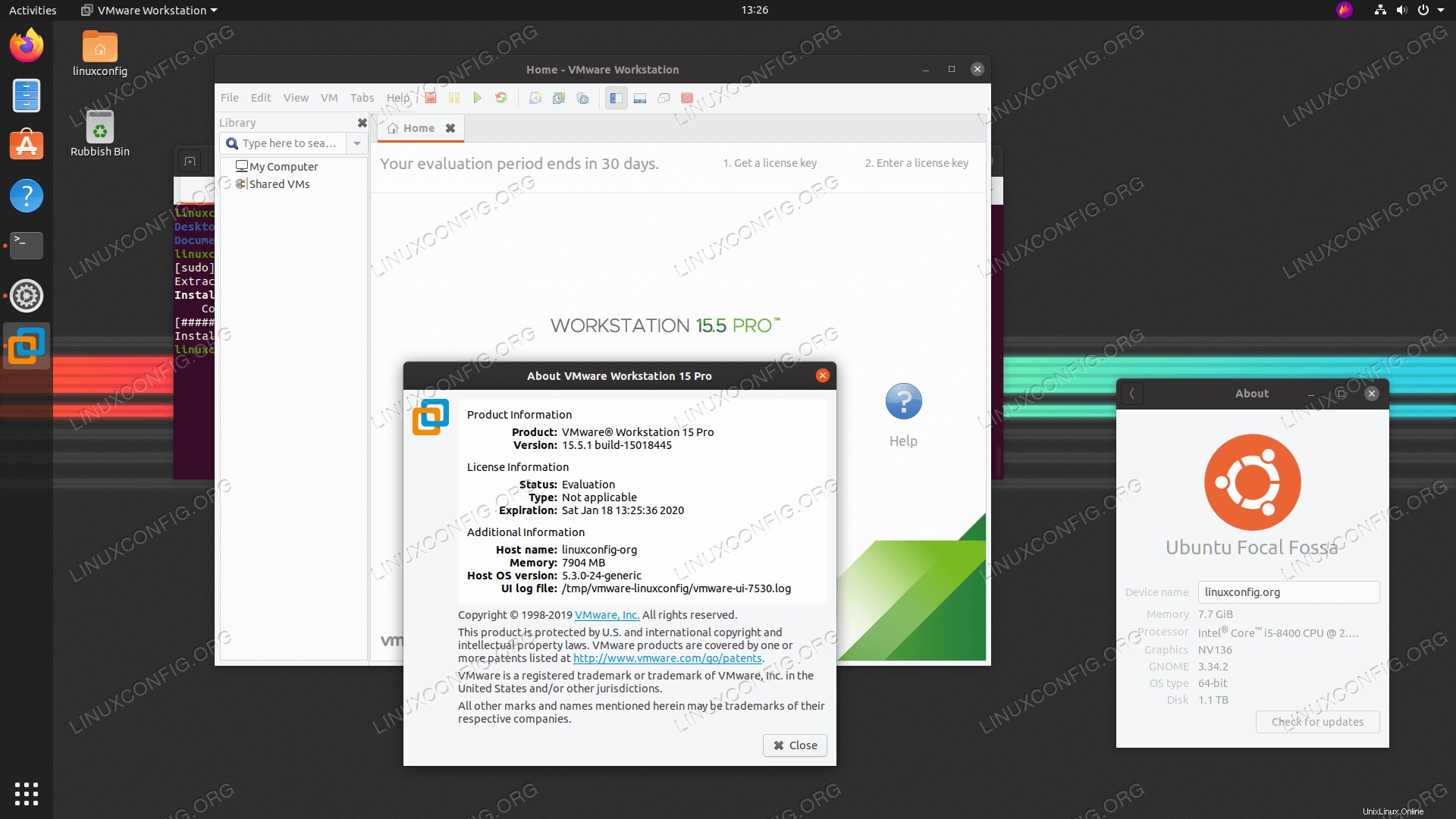 VMware Workstation PRO sur Ubuntu 20.04 Focal Fossa Linux
VMware Workstation PRO sur Ubuntu 20.04 Focal Fossa Linux Configuration logicielle requise et conventions utilisées
| Catégorie | Exigences, conventions ou version du logiciel utilisée |
|---|---|
| Système | Installation d'Ubuntu 20.04 ou mise à niveau d'Ubuntu 20.04 Focal Fossa |
| Logiciel | VMware Workstation PRO pour Linux |
| Autre | Accès privilégié à votre système Linux en tant que root ou via le sudo commande. |
| Conventions | # - nécessite que les commandes linux données soient exécutées avec les privilèges root soit directement en tant qu'utilisateur root, soit en utilisant sudo commande$ – nécessite que les commandes linux données soient exécutées en tant qu'utilisateur normal non privilégié |
Installer VMware Workstation sur Ubuntu 20.04 instructions étape par étape
- Tout d'abord, téléchargez le bundle VMware Workstation PRO pour Linux.
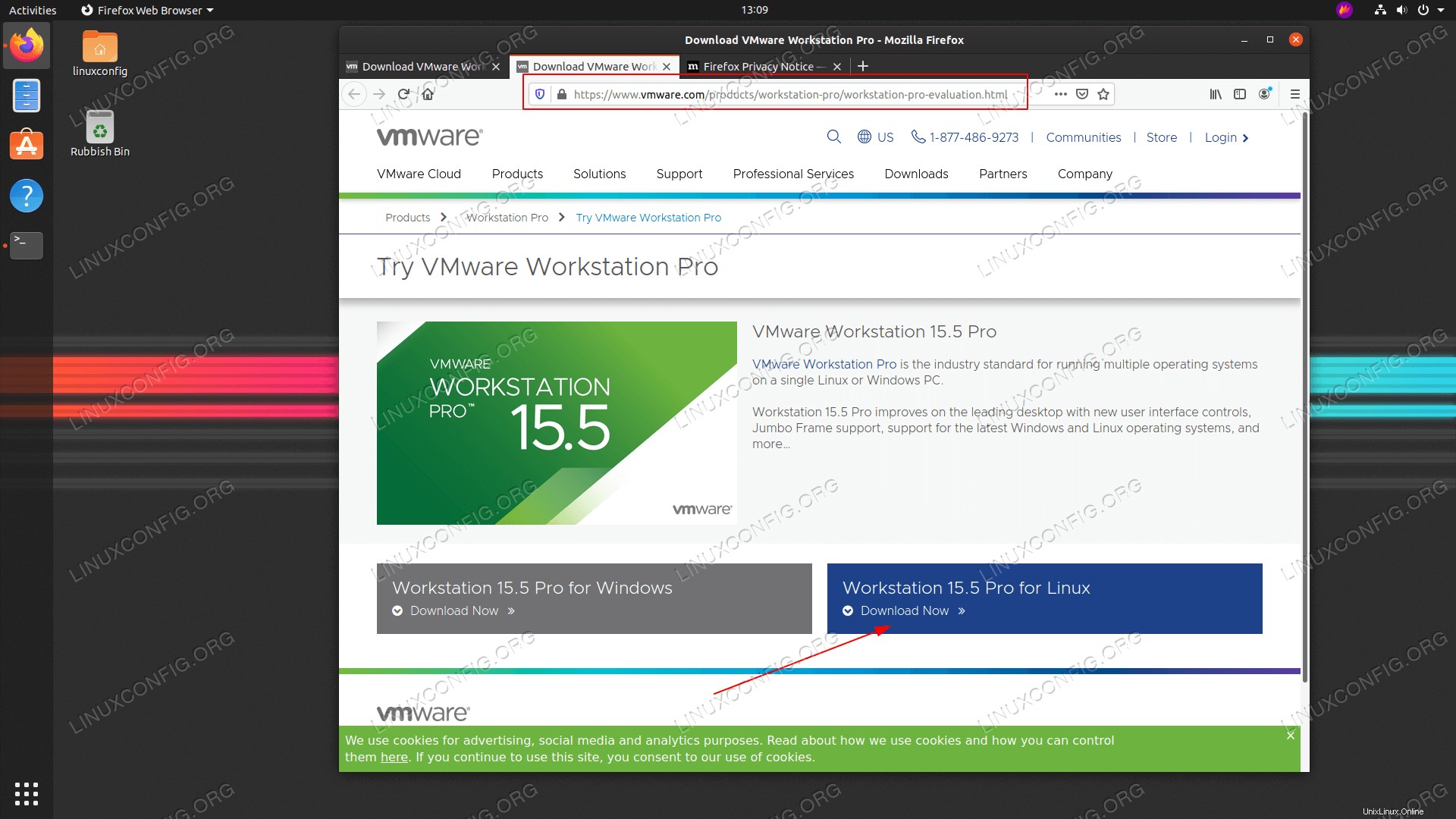 Naviguez dans votre navigateur jusqu'à la page de téléchargement officielle de WMvare Workstation et téléchargez le kit d'installation.
Naviguez dans votre navigateur jusqu'à la page de téléchargement officielle de WMvare Workstation et téléchargez le kit d'installation. - Installez les prérequis. Ouvrez votre terminal et exécutez :
$ sudo apt install build-essential
- Recherchez le fichier de bundle VMware Workstation PRO pour Linux précédemment téléchargé et commencez l'installation. Veuillez noter que le nom du fichier peut être différent :
$ sudo bash VMware-Workstation-Full-15.5.1-15018445.x86_64.bundle
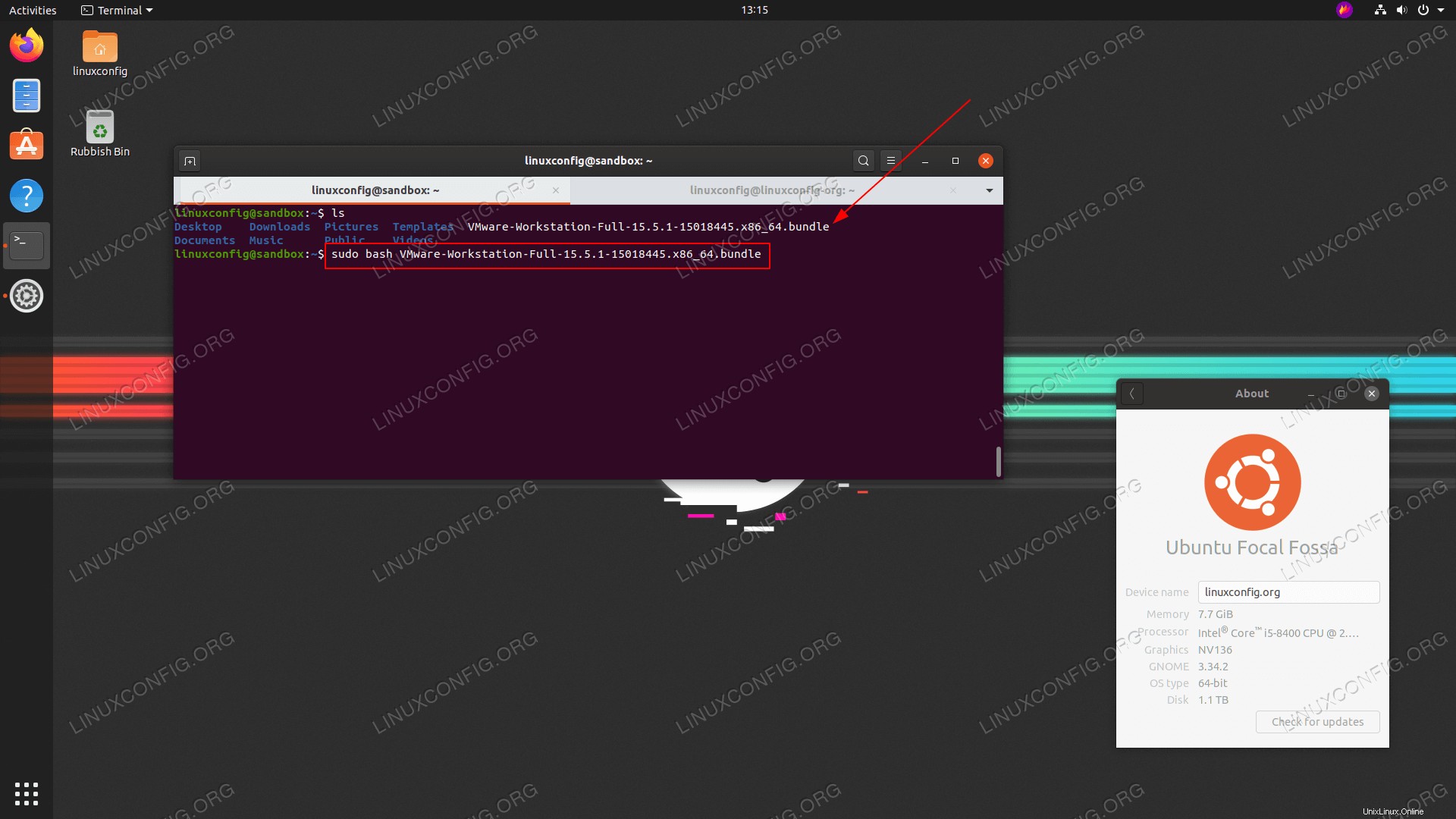 Commencez l'installation de VMware Workstation PRO pour Linux sur Ubuntu 20.04
Commencez l'installation de VMware Workstation PRO pour Linux sur Ubuntu 20.04 - Soyez patient. Attendez que l'installation se termine.
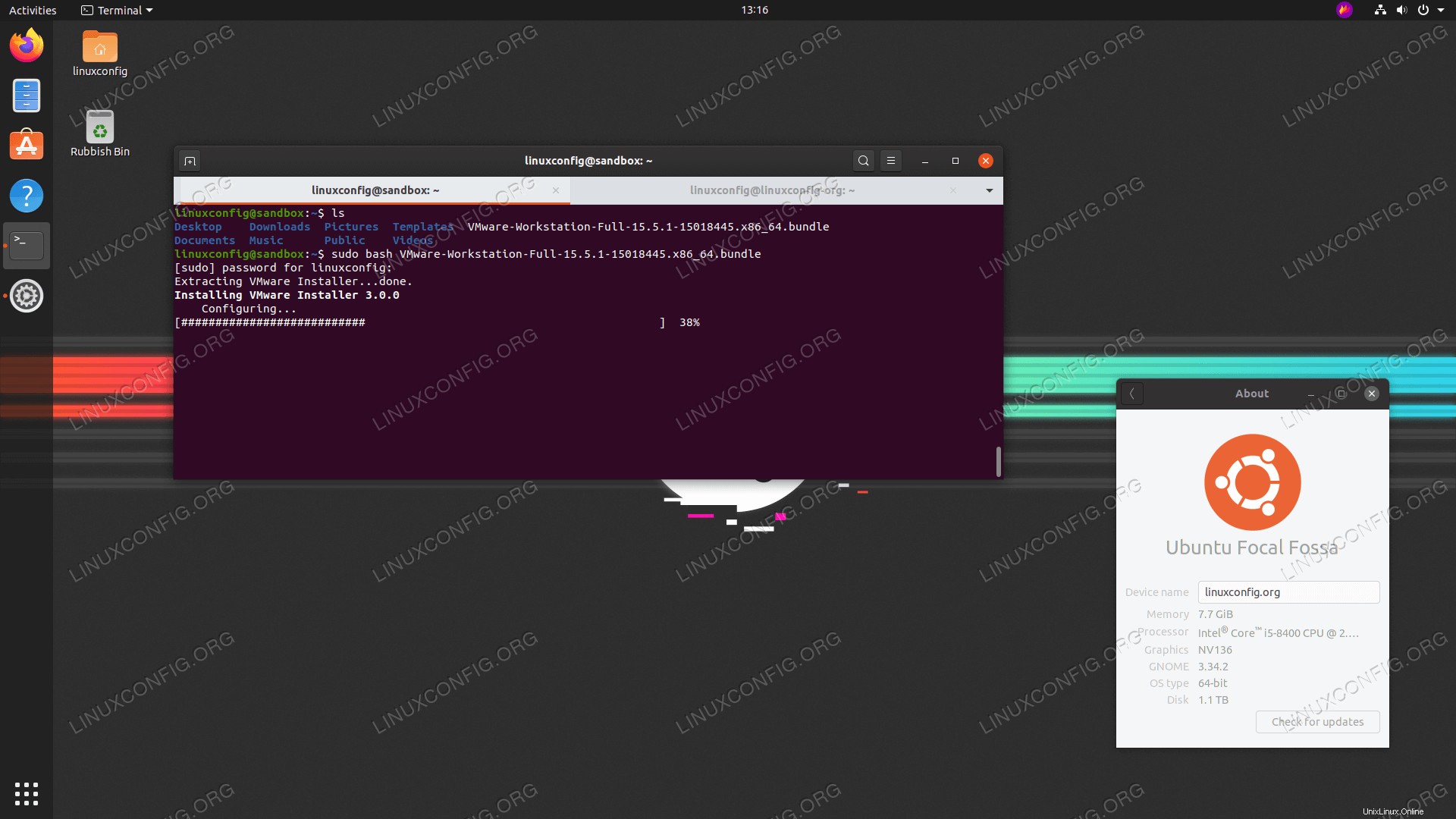 Progression de l'installation de VMware Workstation PRO
Progression de l'installation de VMware Workstation PRO 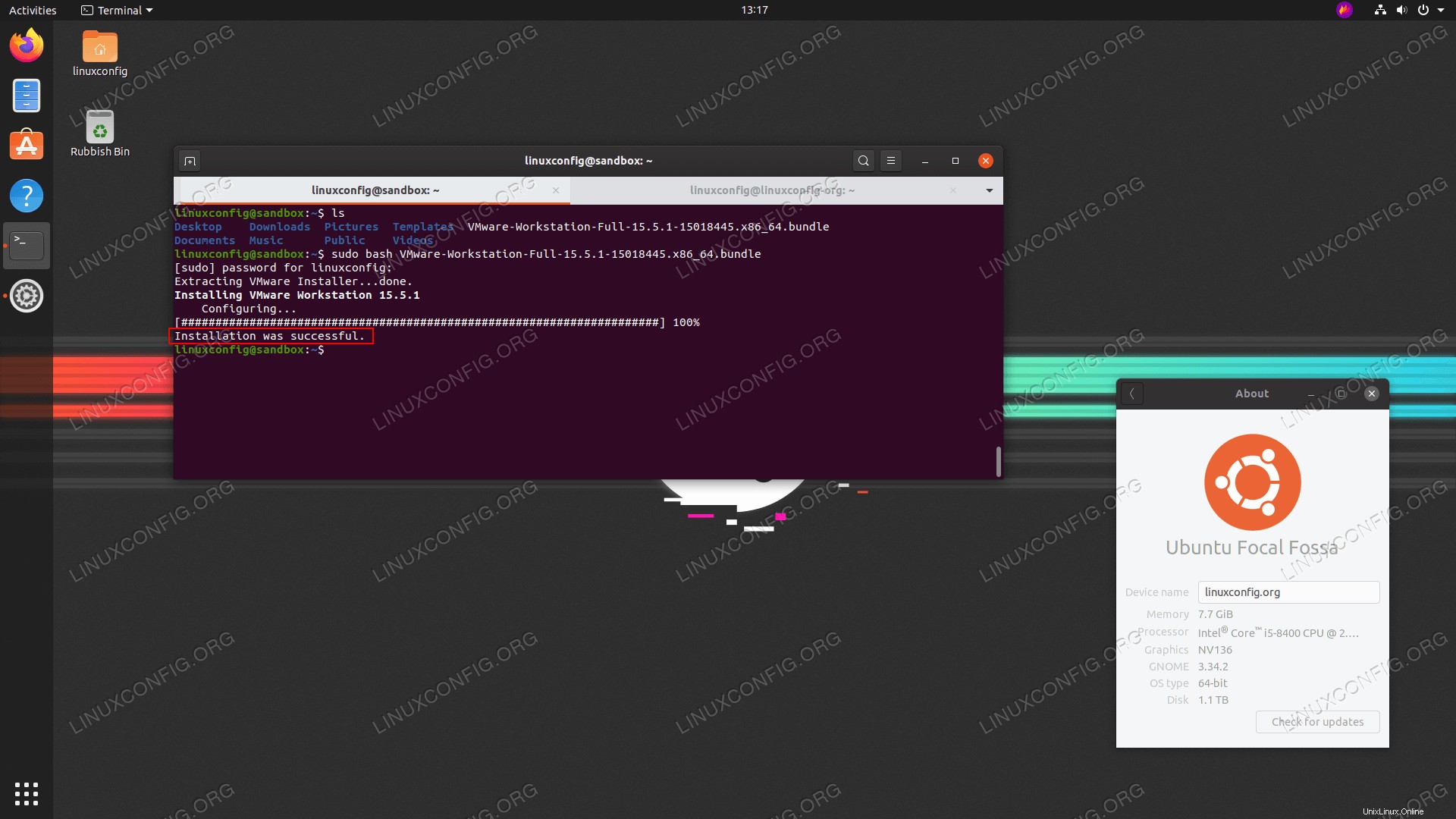 Installation de VMware Workstation PRO terminée.
Installation de VMware Workstation PRO terminée. - Utiliser
Activitiespour démarrer VMware Workstation PRO.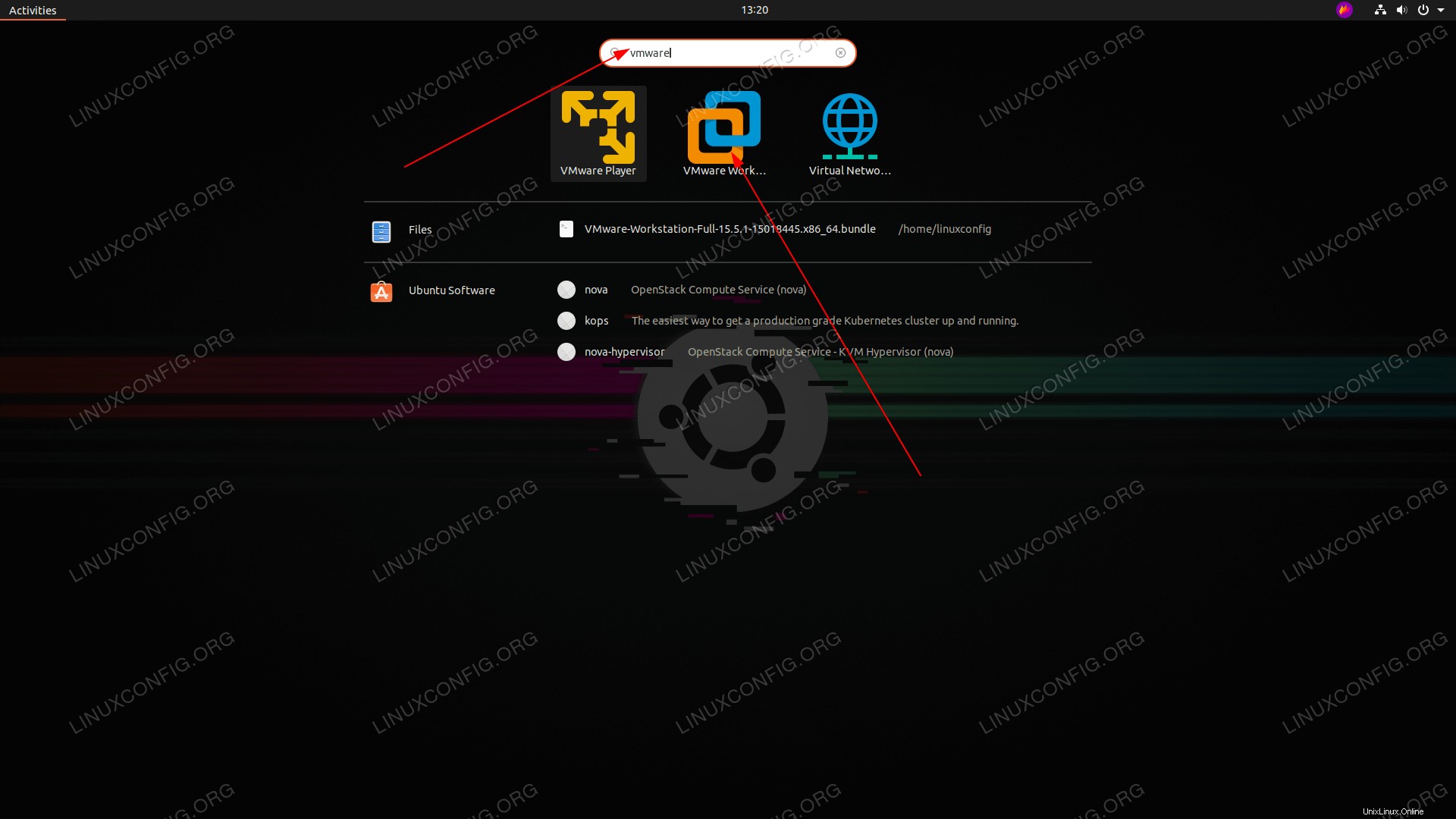 Démarrer VMware Workstation sur Ubuntu 20.04
Démarrer VMware Workstation sur Ubuntu 20.04 - Accepter les licences.
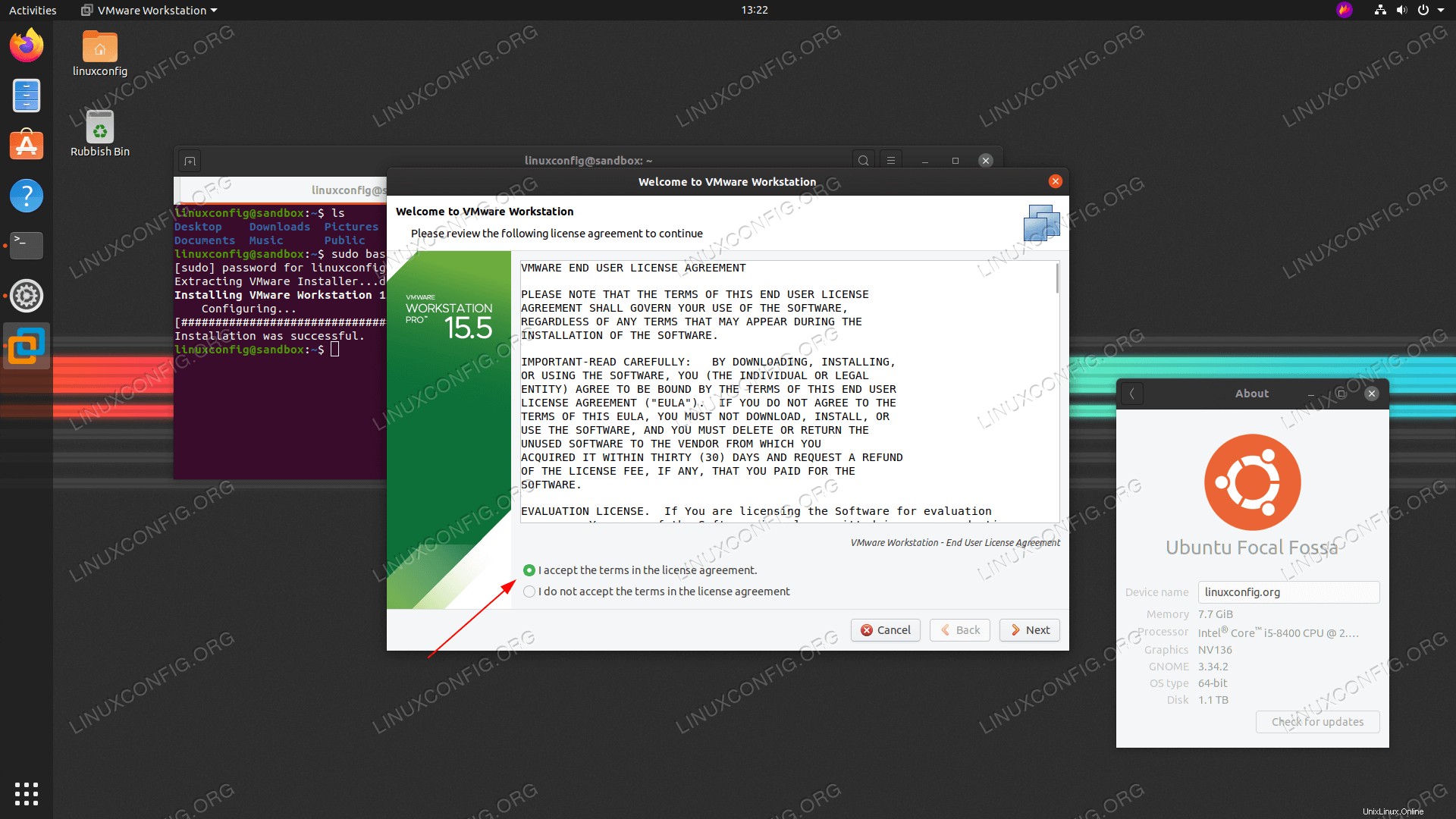 Acceptez les licences VMware Workstation et suivez l'assistant de post-installation.
Acceptez les licences VMware Workstation et suivez l'assistant de post-installation. - Sélectionnez un utilisateur pour pouvoir se connecter au serveur Workstation.
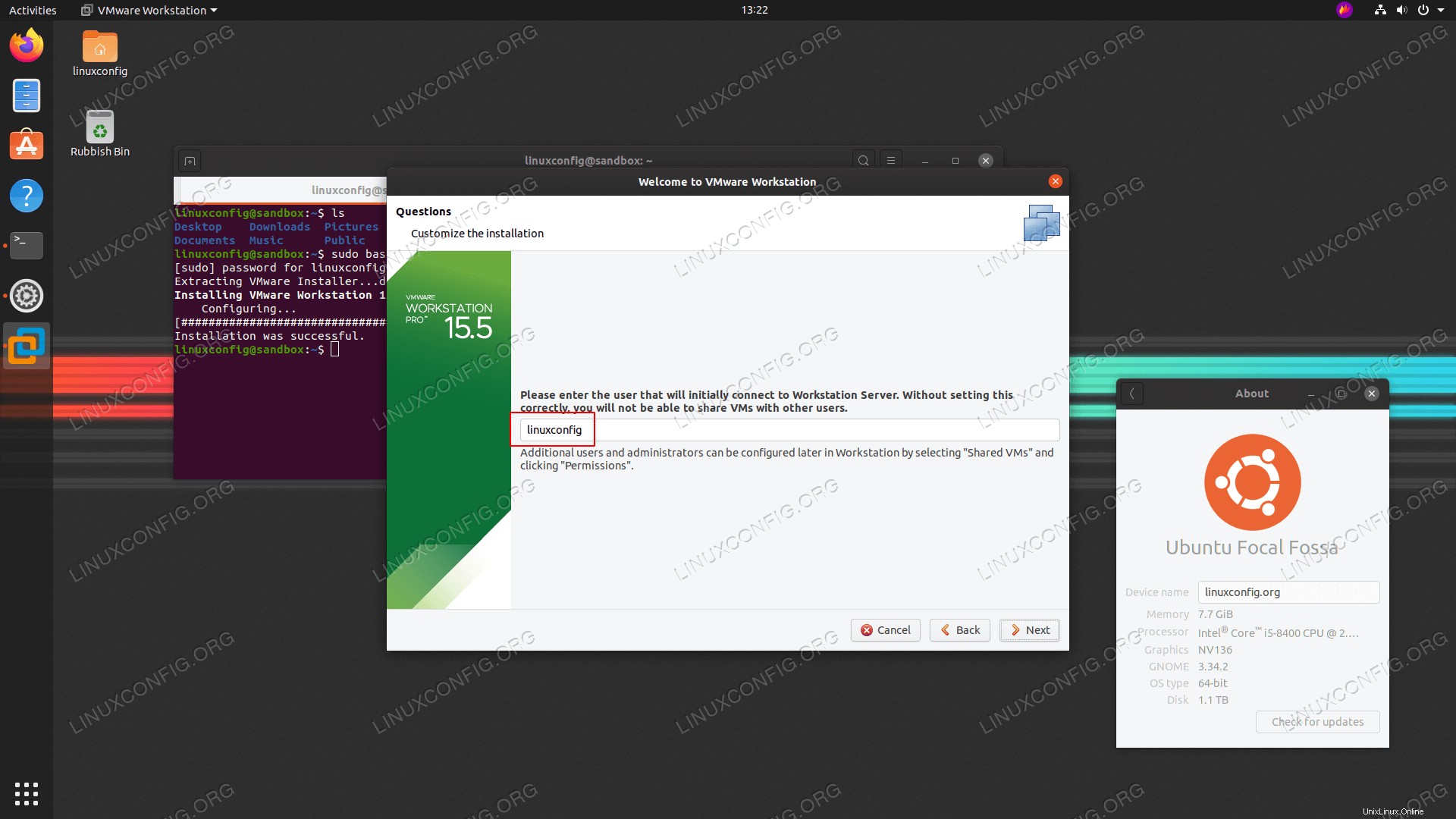 Entrez le nom d'utilisateur
Entrez le nom d'utilisateur - Configuration du répertoire des machines virtuelles partagées.
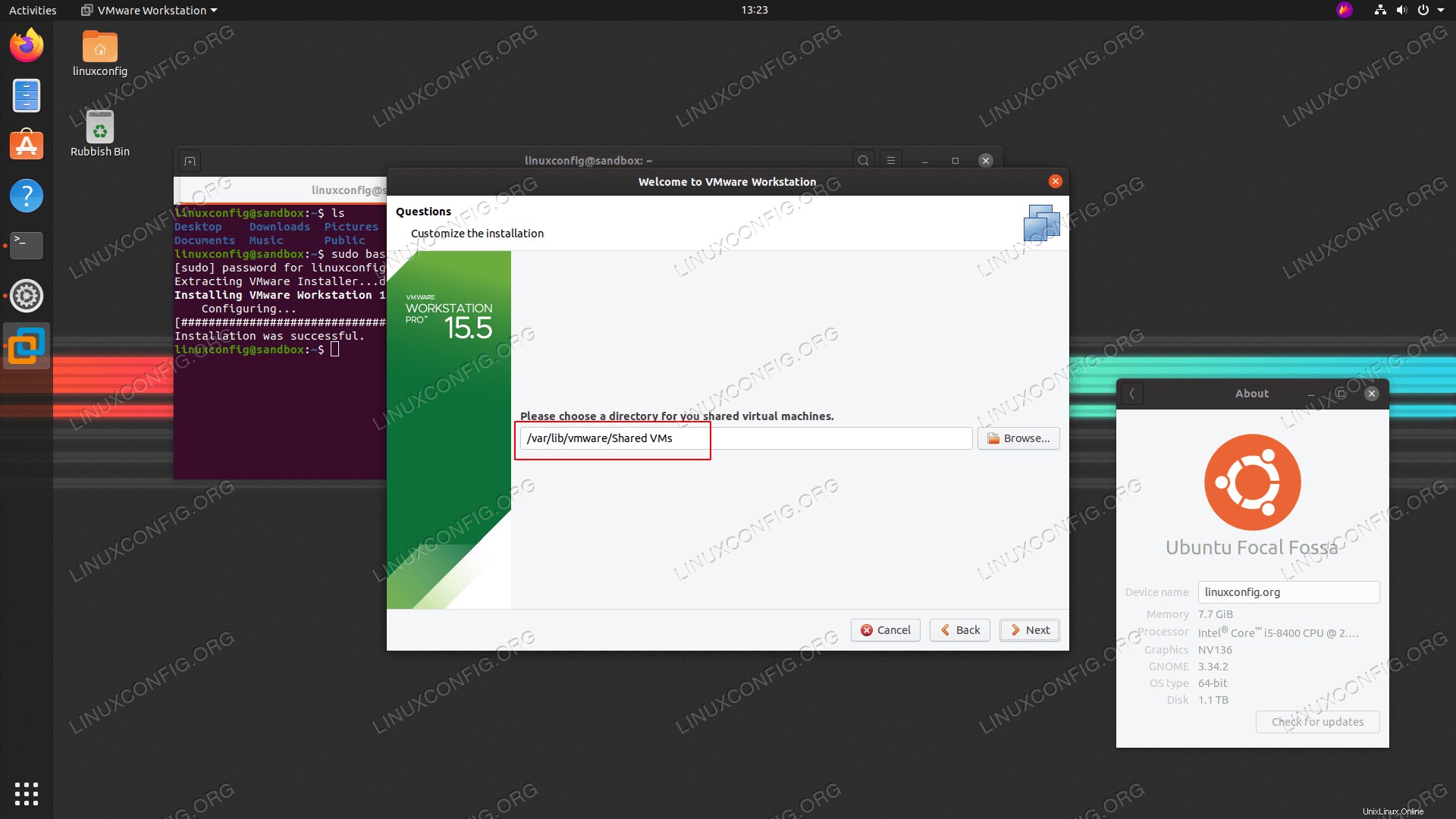 Entrez le chemin du répertoire
Entrez le chemin du répertoire - Sélectionnez le port de connexion au serveur.
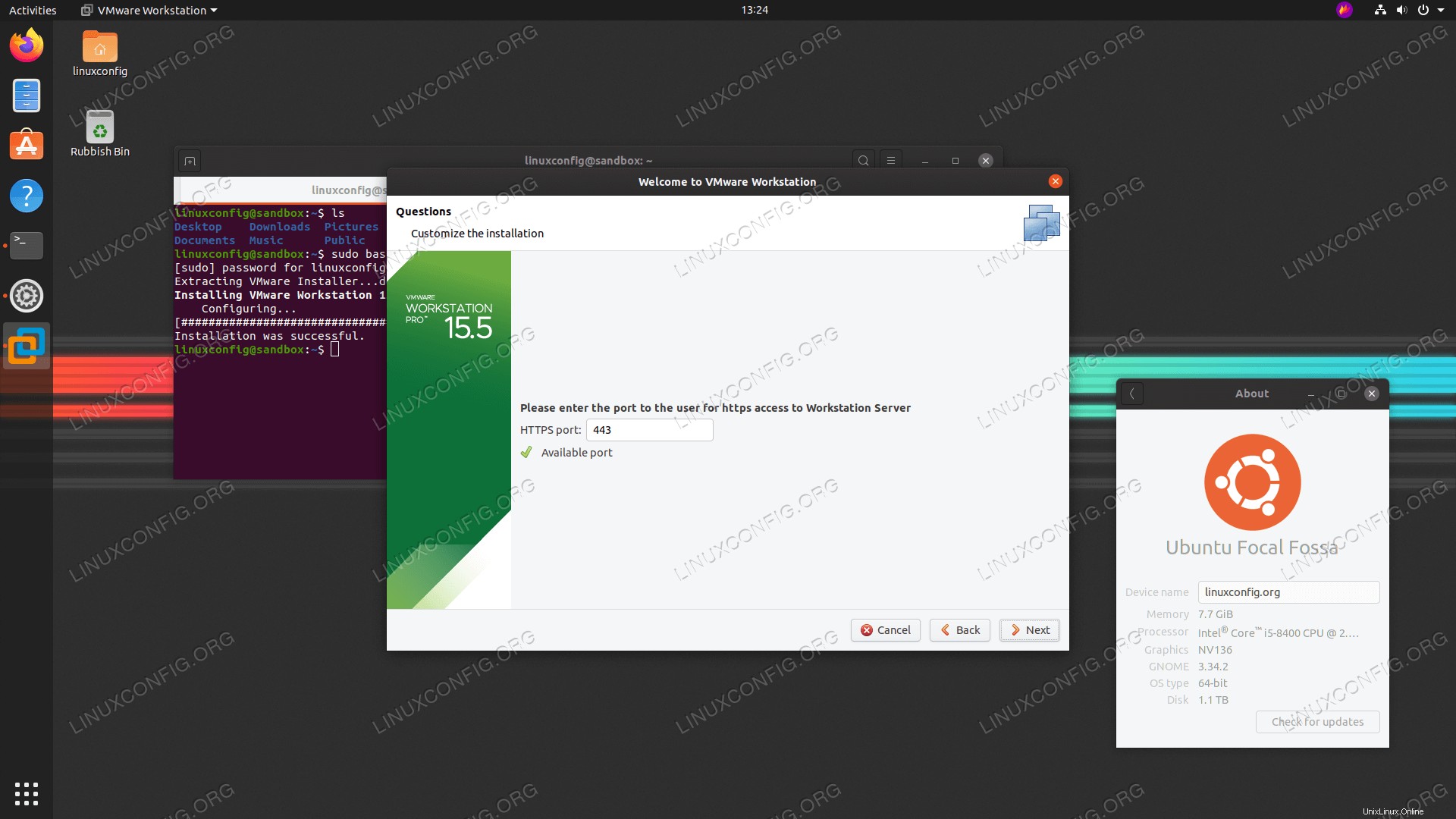 Entrez le numéro de port
Entrez le numéro de port - Choisissez la version d'évaluation ou entrez la clé de licence
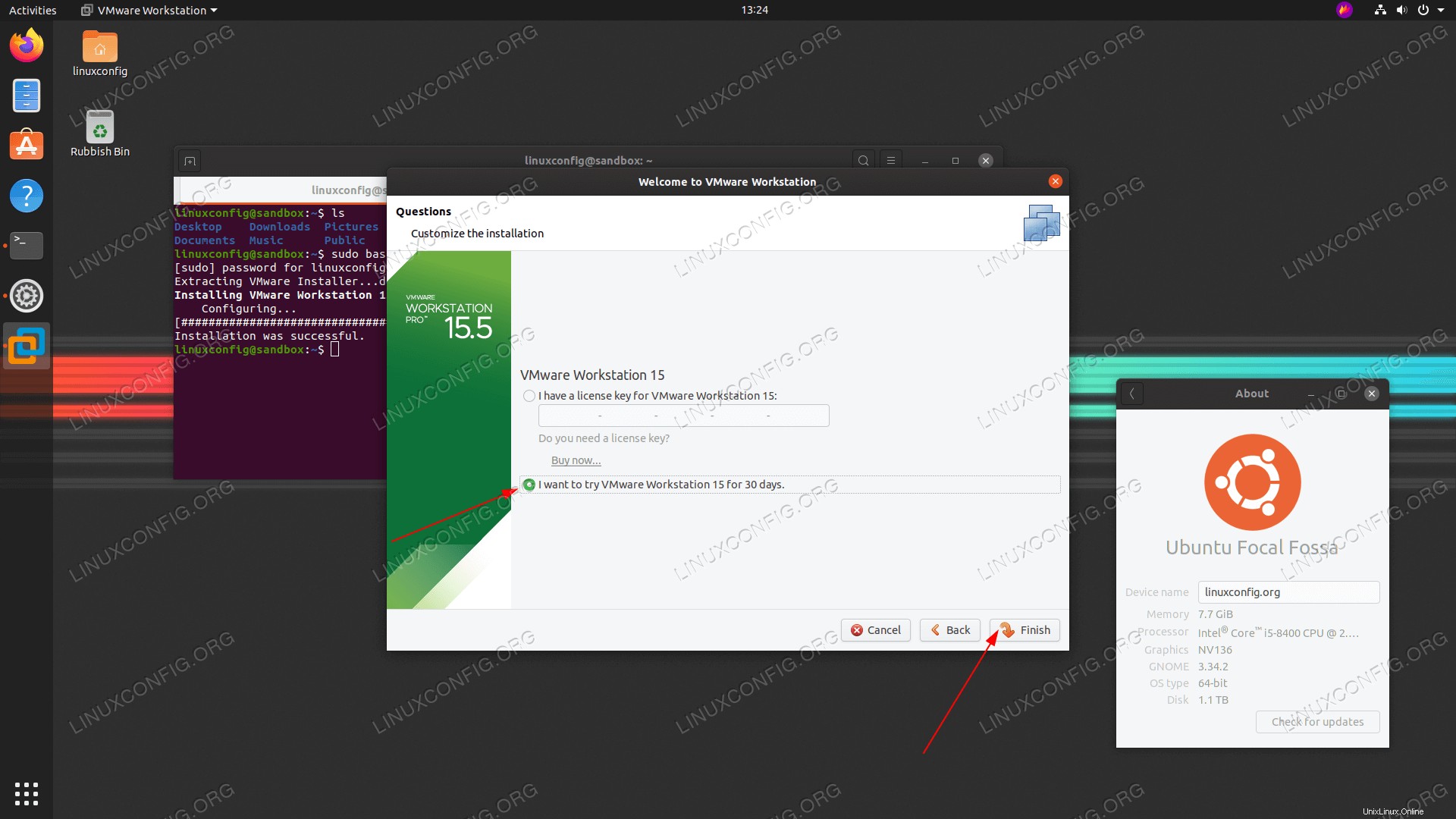 entrer la clé de licence
entrer la clé de licence - Vous y êtes presque.
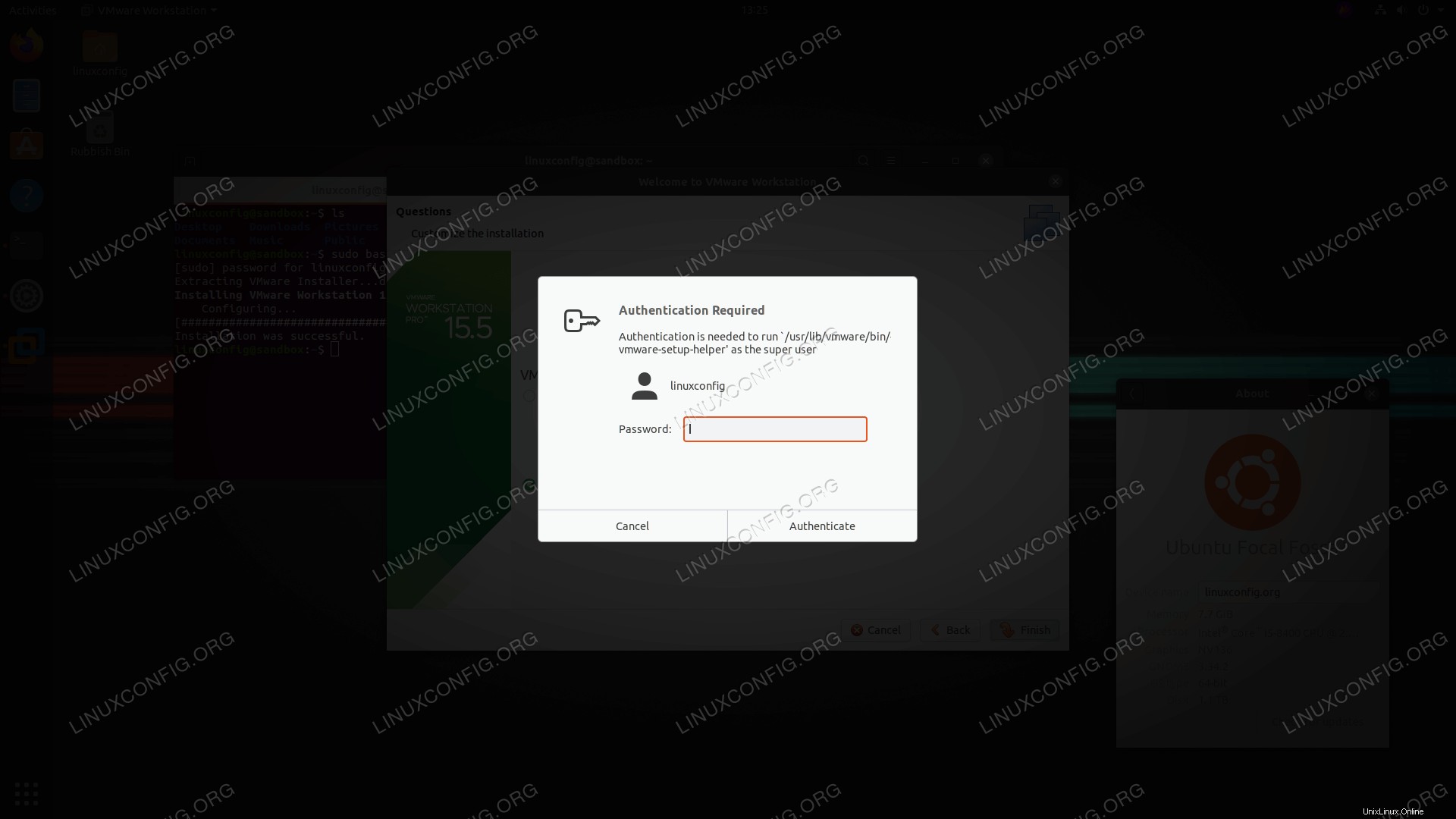 Tapez votre mot de passe. Vous devez être inclus dans
Tapez votre mot de passe. Vous devez être inclus dans sudoutilisateurs.
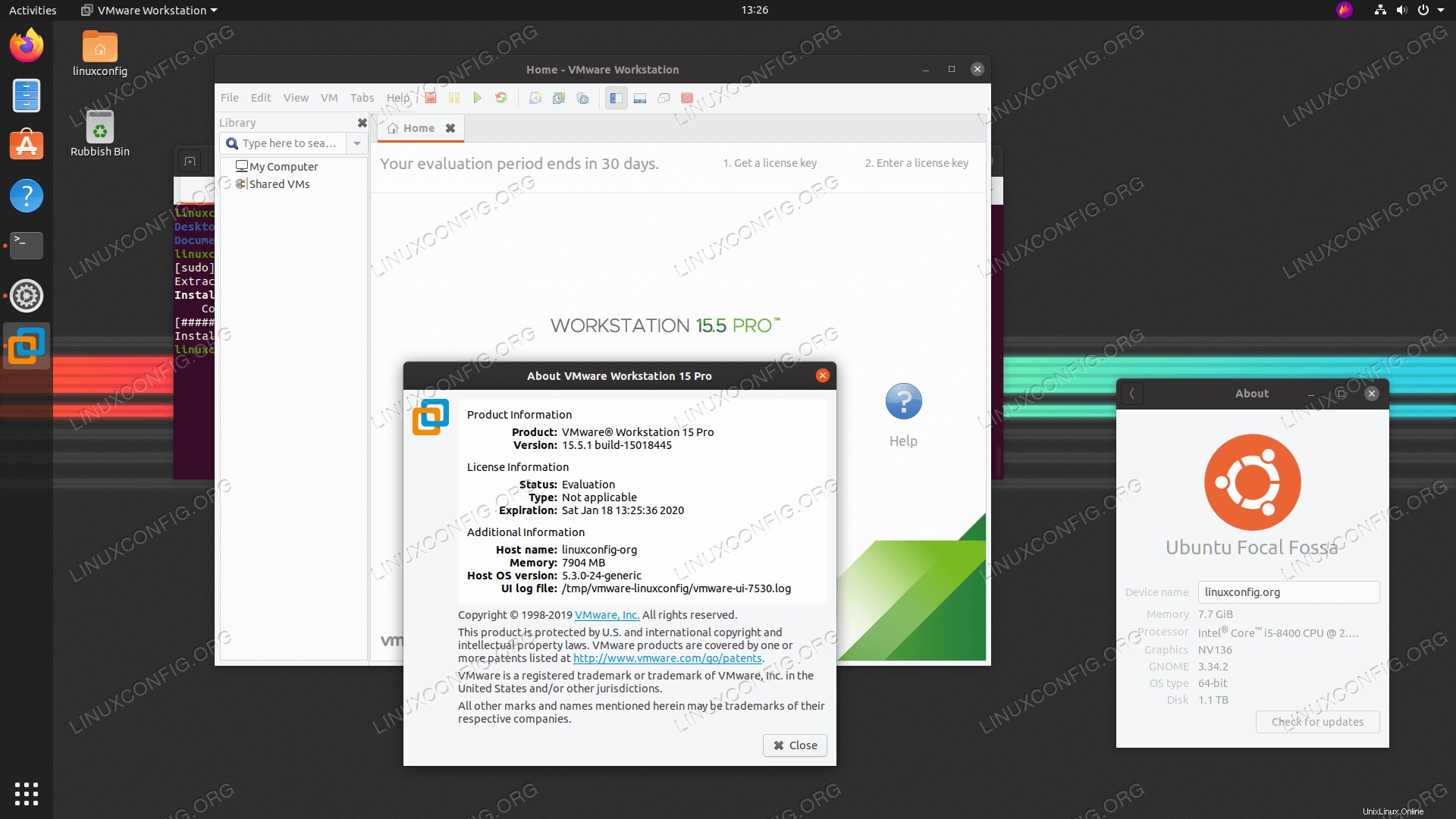 VMware Workstation PRO sur Ubuntu 20.04 Focal Fossa Linux
VMware Workstation PRO sur Ubuntu 20.04 Focal Fossa Linux